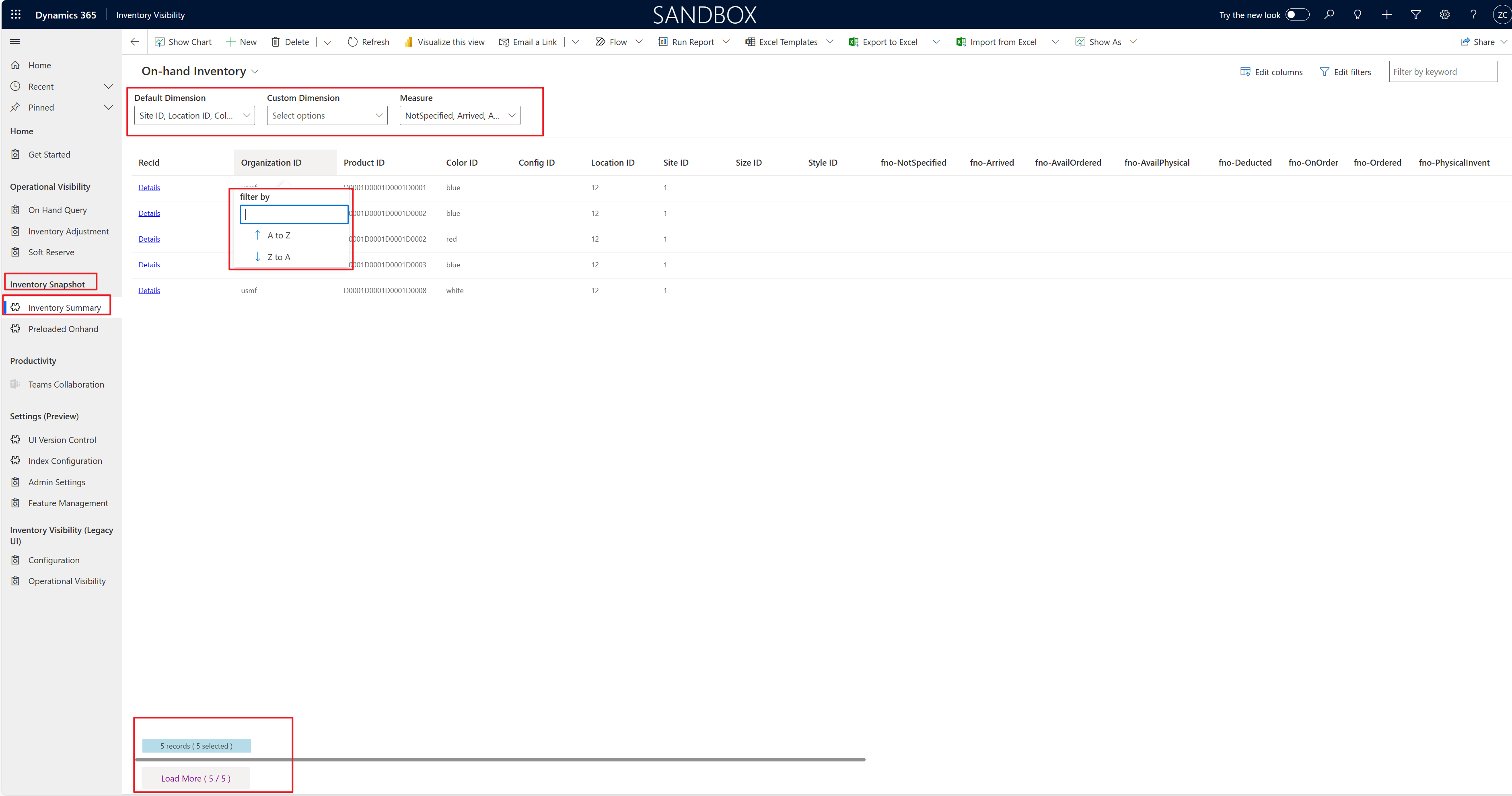Podsumowanie zapasów dodatku Widoczność magazynu
Strona Podsumowanie zapasów jest dostosowanym widokiem encji Suma dostępnych zapasów. Zawiera podsumowanie zapasów dla produktów wraz ze wszystkimi wymiarami. Podsumowanie zapasów będzie okresowo synchronizowane z Widocznością magazynu.
Uwaga
Funkcja podsumowania zapasów śledzi tylko zmiany w dostępnych zapasach, które wystąpiły po włączeniu tej funkcji. Dane produktów, które nie zostały zmienione od czasu włączeniu tej funkcji, nie będą synchronizowane z pamięci podręcznej Widoczności magazynu do środowiska Microsoft Dataverse.
Zmiana ustawień miary obliczanej spowoduje, że dane na stronie Podsumowania zapasów nie będą aktualizowane automatycznie, dopóki nie zostaną zmodyfikowane powiązane dane produktu.
Jeśli strona Podsumowanie zapasów nie pokazuje wszystkich oczekiwanych informacji, otwórz Dynamics 365 Supply Chain Management, przejdź do menu Zarządzanie zapasami>Zadania okresowe>Integracja widoczności zapasów, wyłącz zadanie wsadowe i włącz je ponownie, by wykonać pierwszy push. Wszystkie dane zostaną zsynchronizowane z jednostką Łącznie dostępnych zapasów natychmiast po inicjacji push. Jeśli chcesz korzystać z funkcji podsumowania zapasów, zalecamy jej włączenie przed utworzeniem jakichkolwiek zmian w stanie inwentaryzacji oraz włączenie zadania wsadowego Integracja widoczności zapasów.
Włącz funkcję podsumowania zapasów w wersji interfejsu użytkownika 2
Ta sekcja ma zastosowanie w przypadku korzystania z interfejsu widoczności magazynu w wersji 2.
Aby włączyć stronę Podsumowanie zapasów i ustawić częstotliwość synchronizacji w wersji 2 interfejsu użytkownika, wykonaj poniższe kroki.
Zaloguj się do swojego środowiska Power Apps i otwórz aplikację Widoczność magazynu.
W okienku nawigacji wybierz opcję Zarządzanie funkcjami.
Na kafelku Podsumowanie zapasów wybierz pozycję Zarządzaj.
Ustaw wartości w następujących polach:
- Włącz funkcję – Ustaw tę opcję na Prawda.
- Częstotliwość synchronizacji— ustaw częstotliwość (w minutach), z jaką mają być synchronizowane dane podsumowania zapasów. Częstotliwość minimalna to pięć minut.
Wybierz Zapisz i zamknij na pasku narzędzi.
W okienku nawigacji wybierz Ustawienia administratora.
Na kafelku Aktualizuj konfigurację wybierz Zarządzaj.
Przejrzyj wprowadzone zmiany w oknie dialogowym.
Ważne
Pamiętaj, aby sprawdzić wszystkie ważne modyfikacje, które zostaną wkrótce wprowadzone w źródłach danych, miarach fizycznych i mapowaniach wymiarów.
Wybierz Potwierdź aktualizację, aby zastosować zmiany konfiguracji.
Włącz funkcję podsumowania zapasów w wersji interfejsu użytkownika 1
Aby włączyć stronę Podsumowanie zapasów i ustawić częstotliwość synchronizacji w wersji 1 interfejsu użytkownika, wykonaj poniższe kroki.
- Zaloguj się do swojego środowiska Power Apps i otwórz aplikację Widoczność magazynu.
- W menu Zmień obszar u dołu panelu nawigacji wybierz Starszy interfejs użytkownika.
- W okienku nawigacji wybierz Konfiguracja.
- Na karcie Zarządzanie funkcjami i Ustawienia włącz opcję funkcji Podsumowanie zapasów.
- Po włączeniu tej funkcji dostępna staje się sekcja Konfiguracja usługi. Zawiera wiersz, którego można użyć do skonfigurowania funkcji OnHandMostSpecificBackgroundService. Aby ustawić częstotliwość synchronizacji danych podsumowania zapasów, użyj przycisku W górę i W dół w polu Wartość umożliwiające zmianę odstępu pomiędzy synchronizacjami. Interwał minimalny to pięć minut. Po zakończeniu wybierz przycisk Zapisz.
- Wybierz Zaktualizuj konfigurację, aby zapisać i zastosować nowe ustawienia.
Filtrowanie i przeglądanie podsumowań zapasów
Wykonaj poniższe kroki, aby otworzyć stronę Podsumowanie zapasów, na której możesz filtrować i przeglądać podsumowania zapasów.
Zaloguj się do swojego środowiska Power Apps i otwórz aplikację Widoczność magazynu.
W menu Zmień obszar u dołu panelu nawigacji wybierz Widoczność magazynu.
W okienku nawigacji wybierz Podsumowanie zapasów.
- Na stroniePodsumowanie zapasów są trzy pola powyżej siatki: Wymiar domyślny, Wymiar niestandardowy i Miara. Użyj tych pól, by kontrolować, które kolumny są widoczne. Możesz również wybrać którykolwiek nagłówek kolumny w siatce, aby filtrować lub sortować bieżący wynik według tej kolumny.
- Użyj przycisku Edytuj filtry w górnym prawym rogu strony, aby utworzyć osobisty widok zawierający ważne dla Ciebie wiersze. Opcje filtrowania pozwalają na tworzenie szerokiego zakresu widoków, od prostych do złożonych. Umożliwiają one również dodawanie grupowanych i zagnieżdżonych warunków do filtrów. Aby dowiedzieć się więcej o używaniu filtru zaawansowanego, zobacz temat Edytowanie lub tworzenie widoków osobistych przy użyciu zaawansowanych filtrów siatki.
- W niższej części strony są wyświetlane informacje, jak 2 rekordów (wybrano 2) lub 50 rekordów. Te informacje odnoszą się do aktualnie załadowanych rekordów z wyniku Edytowania filtra. Tekst Wybrano 2 oznacza liczbę rekordów wybranych za pomocą filtrów nagłówka kolumny dla ładowanych rekordów. W dolnej części widoku znajduje się także przycisk Załaduj więcej, który umożliwia załadowanie większej liczby rekordów z Dataverse. Domyślnie ładowanych jest 50 rekordów. W przypadku wybrania opcji Załaduj więcej do widoku zostanie załadowanych następnych 1000 dostępnych rekordów. Liczba na przycisku Załaduj więcej wskazuje aktualnie liczbę załadowanych rekordów oraz łączną liczbę rekordów dla wyniku Edytowania filtra. Na przykład tekst (5/5) oznacza, że wszystkie pięć rekordów z wyniku Edytuj filtry są aktualnie ładowane do widoku.
Poniższa ilustracja wyróżnia pola wymiaru, filtrowania, liczby wyników i „załaduj więcej” na stronie Podsumowanie zapasów.